Với cách tải Zoom PC học trực tuyến trên máy tính, bạn có thể bắt đầu tham gia hoặc tạo phòng học trên Zoom mọi lúc mọi nơi, miễn là có kết nối Internet. Ngoài tính năng chính tham gia học Online, bạn còn có thể chat, trò chuyện với những người tham gia khác, chia sẻ tải liệu, share màn hình,...

Bước 1: Truy cập liên kết dưới tải Zoom PC trên máy tính.
Bước 2: Cài đặt phần mềm, đăng nhập tài khoản Zoom và trải nghiệm các tính năng hỗ trợ học Online.
2. Hướng dẫn chi tiết
Bước 1: Truy cập liên kết tải Zoom PC tại đây.
- Click mở File cài đặt Zoom.
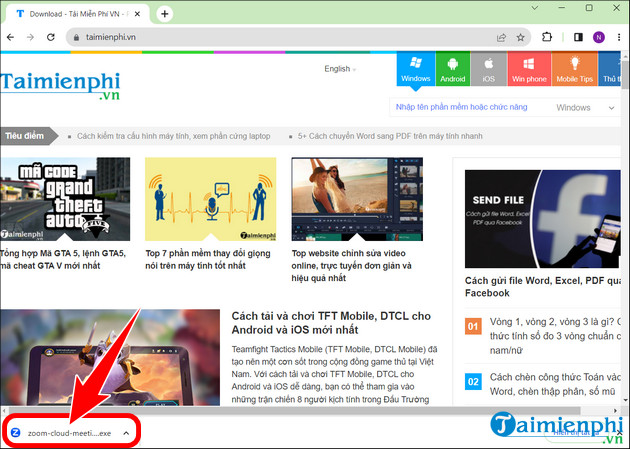
Bước 2: Sau khi quá trình cài đặt hoàn tất, thông báo "The installation was successful" sẽ hiển thị như dưới, nhấn Done để tiếp tục.
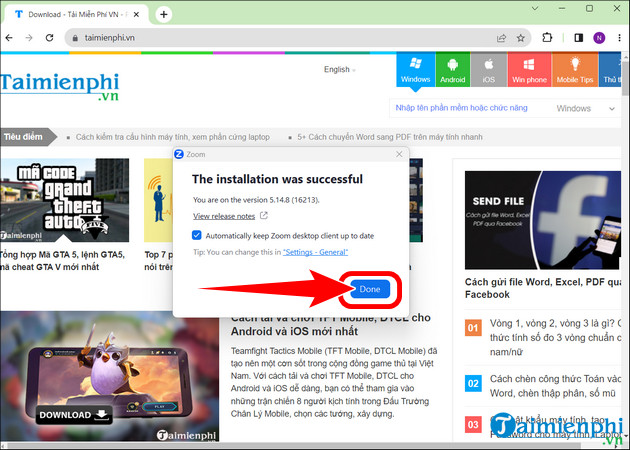
Bước 3: Tại đây, bạn có thể bắt đầu tham gia vào phòng học bằng Join a Meeting. Tuy nhiên, để trải nghiệm full chức năng thì bạn nên đăng ký tài khoản và đăng nhập Zoom.
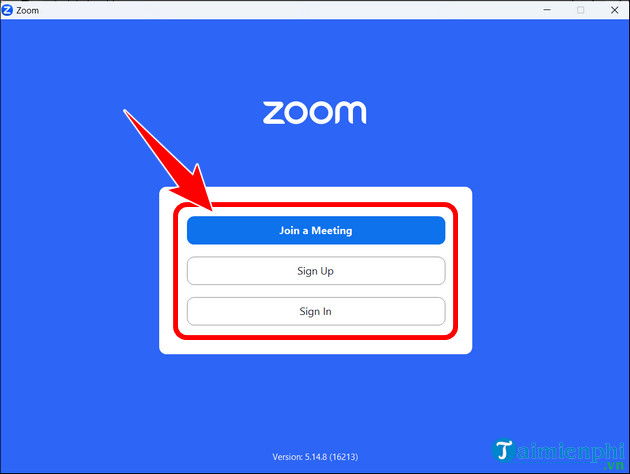
Bước 4: Giao diện chính Zoom PC hiển thị như hình dưới, với đầy đủ tính năng tạo phòng học, lên lịch, tham gia học trực tuyến,... cho bạn trải nghiệm.
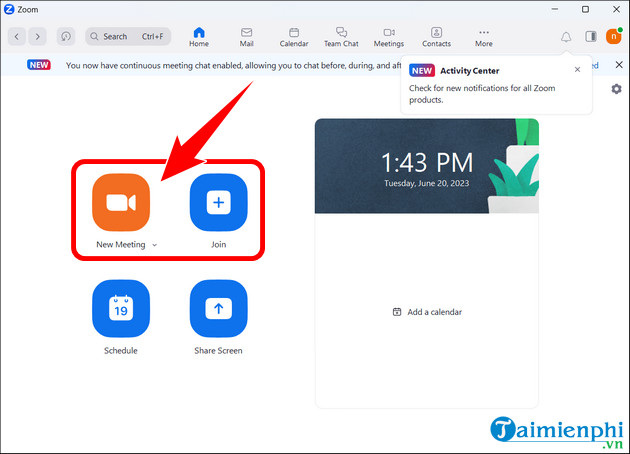
Ở thời điểm hiện tại, rất nhiều học sinh/sinh viên và giáo viên đã chuyển sang phương pháp học trực tuyến bởi phần mềm này rất dễ sử dụng, có thể thể cài đặt từ Win 7 trở lên, truyền tải âm thanh, hình ảnh tốt và tích hợp những tính năng hỗ trợ học trực tuyến hiệu quả.
- Tạo lớp học trực tuyến với chất lượng hình ảnh HD kết hợp âm thanh chất lượng cao.
- Chia sẻ tài liệu, bài tập dễ dàng.
- Có thể gửi tin nhắn và hình ảnh riêng giữa các thành viên.
- Hỗ trợ lên lịch và nhắc nhở trong lớp học.
- Kết nối với những thành viên sử dụng thiết bị khác nhau.
https://thuthuat.taimienphi.vn/cach-tai-zoom-pc-hoc-truc-tuyen-tren-may-tinh-76338n.aspx
Như vậy, qua các bước trên bạn đã có thể tải Zoom PC học trực tuyến trên máy tính ở mọi lúc mọi nơi, chia sẻ kiến thức bổ ích đến mọi người. Tuy nhiên, để có thể thoải mái tổ chức lớp học Online, bạn có thể bỏ giới hạn 40 phút trên Zoom tránh bị gián đoạn, ngắt quãng làm mất kiến thức.
Những tin mới hơn